モーターを定義するには
サーボモーター、フォースモーター、フォーストルクを定義するには、「モーター」(Motor) タブを使用します。
「モーター」(Motor) タブ内のボタン、コレクター、リストを使用してモーターを定義できます。以下の手順では、「参照」(References) タブと「プロファイル詳細」(Profile Details) タブを使用して、モーターの参照と特性を設定します。
1. サーボモーターを作成するには、
「メカニズム」(Mechanism) タブで、
 「サーボモーター」(Servo Motors)
「サーボモーター」(Servo Motors) をクリックします。
「モーター」(Motor) タブが開きます。
2. フォースモーターを作成するには、
「メカニズム」(Mechanism) タブで、
 「フォースモーター」(Force Motors)
「フォースモーター」(Force Motors) をクリックします。
「モーター」(Motor) タブが開きます。
|  注記 Mechanism Dynamics 注記 Mechanism Dynamics のライセンスがある場合、サーボモーター、フォースモーター、フォース、またはトルクの間で切り替えることができます。サーボモーターとフォースモーターの参照収集規則はそれぞれ異なることに注意してください。 |
4. モーターによって駆動される物理数量を設定するには、
「被駆動数量」(Driven Quantity) リストからオプションを選択するか、
「プロファイル詳細」Profile Details タブの
「被駆動数量」(Driven Quantity)を使用します。
7. 
をクリックします。
参照の選択
1. 「参照」(References) をクリックします。「参照」(References) タブが開きます。
2. 参照を選択します。ほとんどの場合、選択した参照のタイプに従って運動タイプが設定されます。次のいずれかのタイプの参照を選択します。
◦ 運動軸を選択します。選択した運動軸に応じて、

直線移動モーター、

回転モーター、または

スロットモーターを作成できます。
1. 運動軸の設定を編集するには、

をクリックします。
2. 「運動タイプ」(Motion Type) は、選択した「被駆動エンティティ」(Driven Entity) 参照によって決まります。
3. 運動方向を反転するには、「反転」(Flip) をクリックします。
◦ 参照を 2 つ選択します。選択した参照に応じて、直線移動モーターまたは回転モーターを作成できます。
|  注記 注記 参照として点または平面を選択してサーボモーターを定義すると、ジオメトリックサーボモーターが作成されます。 |
1. 「被駆動エンティティ」(Driven Entity) として点または平面を選択します。
2. 「参照エンティティ」(Reference Entity) として点または平面を選択します。
3. ほとんどの場合、「運動タイプ」(Motion Type) は、選択した「被駆動エンティティ」(Driven Entity) 参照によって自動的に決まります。「運動タイプ」(Motion Type) を変更するには、別のオプションを選択します。適用可能なオプションだけが表示されます。
4. 該当する場合、「運動方向」(Motion Direction) の参照として、直線ベースのカーブ、エッジ、または軸を選択します。運動方向として平面も選択でき、その場合、平面の法線によって方向が定義されます。運動方向を示す矢印が表示されます。
5. 運動方向を反転するには、「反転」(Flip) をクリックします。
◦ フォースモーター、フォース、またはトルクの参照を選択します。
▪ 運動軸フォースモーターと点間フォースは (直線移動、回転、スロットの軸に沿って) 1 自由度のフォースを適用します。このタイプのフォースモーターまたはフォースを定義する場合、被駆動エンティティ参照のみを選択します。
▪ 単一点フォースおよびトルクは指定した方向に運動を適用します。このタイプのフォースモーター、フォース、またはトルクを定義する場合、「運動方向」(Motion Direction) のオプションを設定します。
1. 次のオプションから運動方向のタイプを選択します。
▪ 「明示的なベクトル」(Explicit Vector) - ベクトルの「参照フレーム」(Reference Frame) を選択します。ワールド座標系を使用するには、このボックスを空のままにします。X、Y、Z の明示的な値を入力します。
▪ 「直線または平面垂直」(Straight Line or Plane Normal) - 運動参照を選択します。フォースまたはトルクの方向を逆にするには、「反転」(Flip) をクリックします。
▪ 「ポイント間」(Point-to-Point) - 方向を指定する 2 つの点を選択します。
2. 「方向の基準」(Direction is Relative to) エリアで「グランド」(Ground) または「ボディ」(Body) を選択します。
被駆動数量の設定
1. 「プロファイル詳細」(Profile Details) をクリックしてタブを開きます。
2. 「被駆動数量」(Driven Quantity) リストから被駆動数量を選択します。デフォルトは「位置」(Position) です。
◦ 「位置」(Position) - 選択したエンティティの位置を基準にしてサーボモーターの運動を定義します。
◦ 「速度」(Velocity) - 速度を基準にしてサーボモーターの運動を定義します。デフォルトで、運動開始時にはサーボモーターのカレント位置が使用されます。
1. 別の開始点を設定するには、「カレント位置を初期状態として使用」(Use Current Position as Initial) チェックボックスをオフにします。
2. 「初期位置」(Initial Position) リストから値を選択するか、ボックスに値を入力します。
3. 新しい初期位置を表示するには、

をクリックします。グラフィックウィンドウで位置が更新されます。
4. 単位を選択するには、リストからオプションを選択します。
◦ 「加速度」(Acceleration) - 加速度を基準にしてサーボモーターの運動を定義します。デフォルトで、運動開始時にはサーボモーターのカレント位置が使用されます。
1. 別の開始点を設定するには、「カレント位置を初期状態として使用」(Use Current Position as Initial) チェックボックスをオフにします。
2. 「初期位置」(Initial Position) リストから値を選択するか、ボックスに値を入力します。
3. 新しい初期位置を表示するには、

をクリックします。グラフィックウィンドウで位置が更新されます。
4. 「初期速度」(Initial Velocity) を設定するには、リストから値を選択するか、ボックスに値を入力します。
5. 初期位置または初期速度の単位を変更するには、そのリストからオプションを選択します。
◦ 「フォース」(Force) - フォースモーター、
フォース、またはトルクを定義します。フォースモーターは、運動軸、1 つのデータム点または頂点、データム点/頂点のペア、またはボディ全体を駆動できます。
モーター関数の設定
1. 「プロファイル詳細」(Profile Details) をクリックしてタブを開き、被駆動数量を選択します。
2. モーターの運動を定義するには、「関数タイプ」(Function Type) リストから関数タイプを選択します。
関数タイプ | 説明 | 係数 |
一定 | 一定プロファイルを作成します。 | q = A ここで、 A = 定数 |
ランプ関数 | 時間の経過とともに線形に変化するプロファイルを作成します。 | q = A + B*x ここで、 A = 定数 B = 傾斜 |
余弦 | モータープロファイルに余弦波値を割り当てます。 | q = A*cos(360*x/T + B) + C ここで、 A = 振幅 B = 位相 C = オフセット T = 周期 |
正弦 - 一定 - 余弦 - 加速度 (SCCA) | カムプロファイルの出力をシミュレートします。このオプションは加速度モーターでのみ使用できます。 | |
サイクロイド | カムプロファイルの出力をシミュレートします。 | q = L*x /T - L*sin(360*x/T)/(2*pi) ここで、 L = 上昇合計 T = 周期 |
2 次関数 | モーターの軌道をシミュレートします。 | q = A*x + 1/2 B(x2) ここで、 A = 1 次係数 B = 2 次係数 |
多項式 | 3 次多項式モータープロファイルを定義します。 | q = A + B*x + C*x2 + D*x3 ここで、 A = 定数項係数 B = 1 次項係数 C = 2 次項係数 D = 3 次項係数 |
テーブル | 4 列から成るテーブルの値を使用してモーターの運動を生成します。出力されたメジャー結果のテーブルを使用できます。 | |
ユーザー定義 | 複数の定義式セグメントで定義される複雑なプロファイルを指定します。 | |
カスタム荷重 | 複雑な、外部で定義された荷重セットをモデルに適用します。このオプションはフォースモーター定義の場合のみ有効です。 | |
3. フォースモーターの場合、マグニチュードを定義する関数で x によって表される「1 次変数」(Primary Variable) を設定します。t (時間) か、リストに表示されている任意のメジャーを選択できます。
4. 該当する場合、選択したタイプのモーター関数の係数を設定します。
グラフ表示の設定
「グラフツール」(Graphtool) ウィンドウにモータープロファイルを表示するには、「グラフ」(Graph) セクションを使用します。
1. 各グラフを別々のウィンドウに表示するには、「別のグラフで表示」(In separate graphs) チェックボックスをクリックしてオンにします。
2. チェックボックスをオンまたはオフにすることで、グラフ表示の各種設定を適用または除去します。
3. テーブルプロファイルを定義する際に、補間点の表示と数に関連する設定を修正できます。
4. 
をクリックすると、
「グラフツール」(Graphtool) ウィンドウが開きます。
5. グラフ表示を変更するには、「グラフツール」(Graphtool) ダイアログボックスを開いたままにして、モーター関数を再定義します。グラフが自動的に更新されます。プロファイルが希望どおりであれば、「グラフツール」(Graphtool) ダイアログボックスを閉じ、モーターの定義を確定します。
次のグラフは、モーターによって発生する各種の運動のモーター関数を示しています。モーター関数の生成に使用されている式の値は次のとおりです。
一定 | ランプ関数 | 余弦 | サイクロイド | SCCA | 2 次関数 | 多項式 |
A = 8 | A = 18 | A = 6 | L =12 | 0.4 | A = 4 | A = 7 |
| B = -1.2 | B = 40 | T = 8 | 0.3 | B = -0.6 | B = -1.5 |
| | C = 3 | | 5 | | C = 1 |
| | T = 5 | | 10 | | D = 0.1 |
プロパティの変更
モーターフィーチャーのプロパティを変更するには、「プロパティ」(Properties) タブを使用します。
1. モーターフィーチャー名を編集するには、新しい名前を「名前」(Name) ボックスに入力します。
2. モーターフィーチャーに関する情報をブラウザに表示するには、

をクリックします。
 「サーボモーター」(Servo Motors) をクリックします。「モーター」(Motor) タブが開きます。
「サーボモーター」(Servo Motors) をクリックします。「モーター」(Motor) タブが開きます。 「サーボモーター」(Servo Motors) をクリックします。「モーター」(Motor) タブが開きます。
「サーボモーター」(Servo Motors) をクリックします。「モーター」(Motor) タブが開きます。 「サーボモーター」(Servo Motors) をクリックします。「モーター」(Motor) タブが開きます。
「サーボモーター」(Servo Motors) をクリックします。「モーター」(Motor) タブが開きます。 「フォースモーター」(Force Motors) をクリックします。「モーター」(Motor) タブが開きます。
「フォースモーター」(Force Motors) をクリックします。「モーター」(Motor) タブが開きます。 をクリックします。
をクリックします。 直線移動モーター、
直線移動モーター、 回転モーター、または
回転モーター、または  スロットモーターを作成できます。
スロットモーターを作成できます。 をクリックします。
をクリックします。 をクリックします。グラフィックウィンドウで位置が更新されます。
をクリックします。グラフィックウィンドウで位置が更新されます。 をクリックします。グラフィックウィンドウで位置が更新されます。
をクリックします。グラフィックウィンドウで位置が更新されます。 をクリックすると、「グラフツール」(Graphtool) ウィンドウが開きます。
をクリックすると、「グラフツール」(Graphtool) ウィンドウが開きます。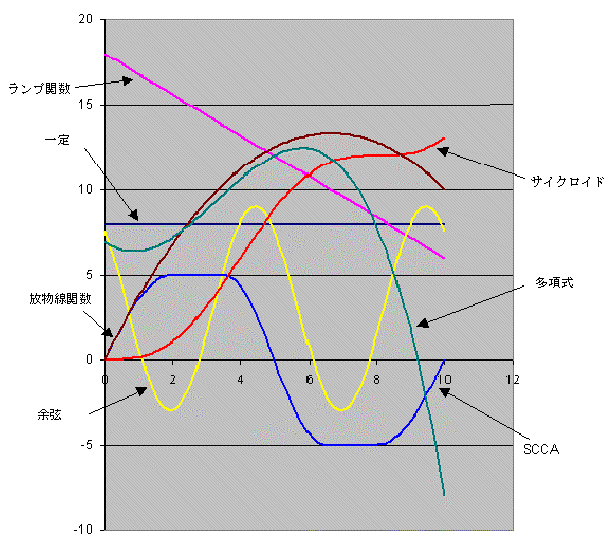
 をクリックします。
をクリックします。